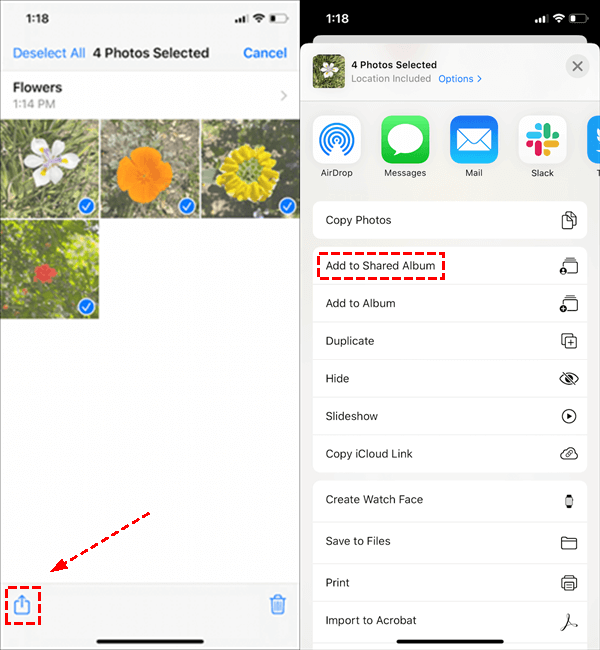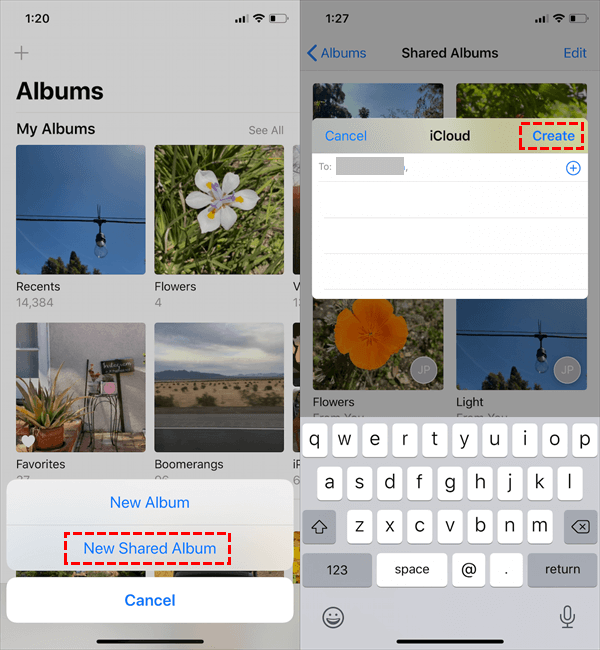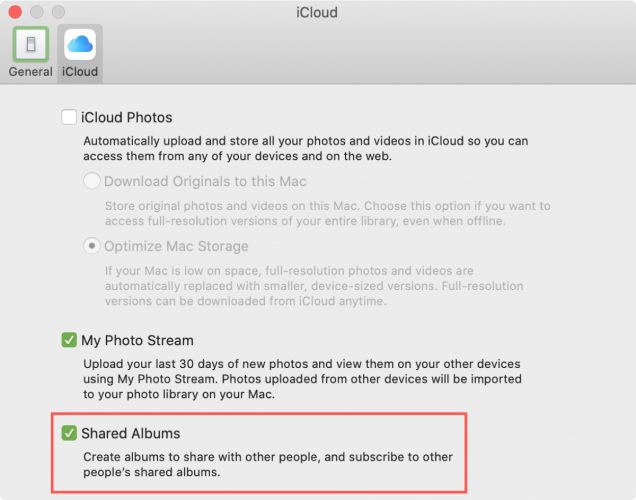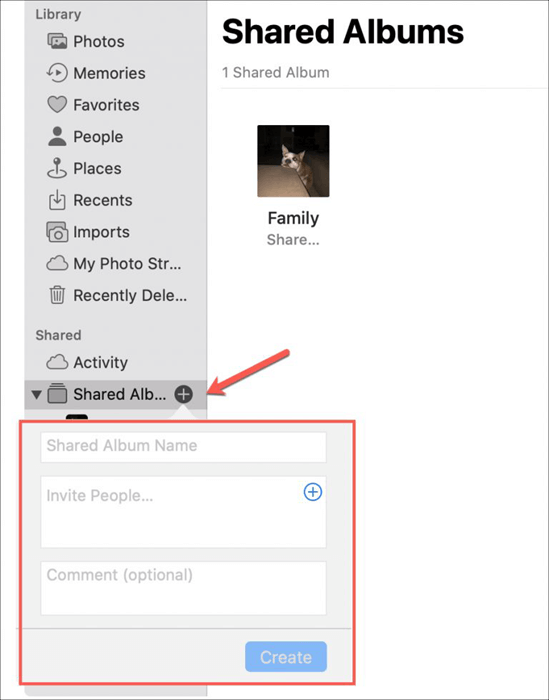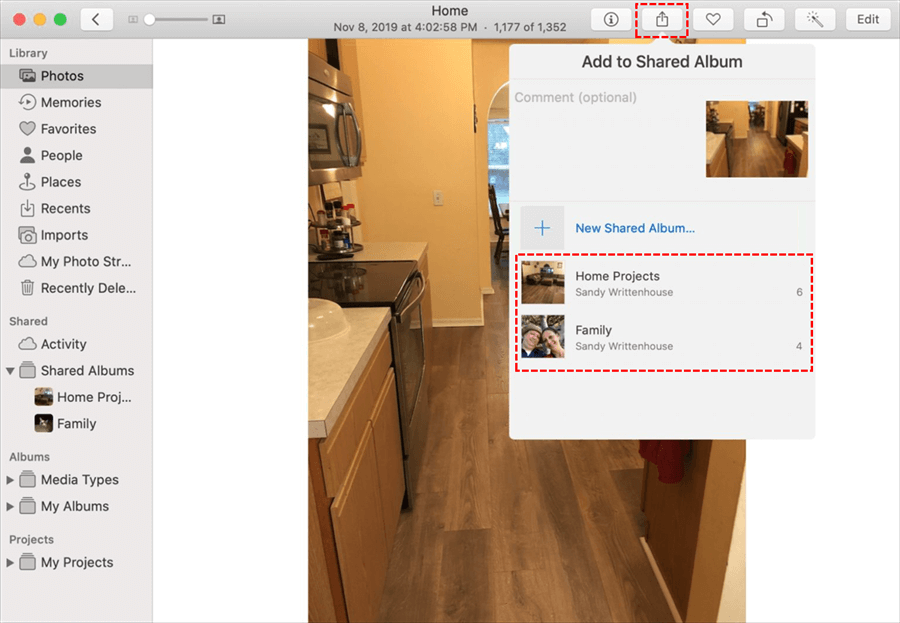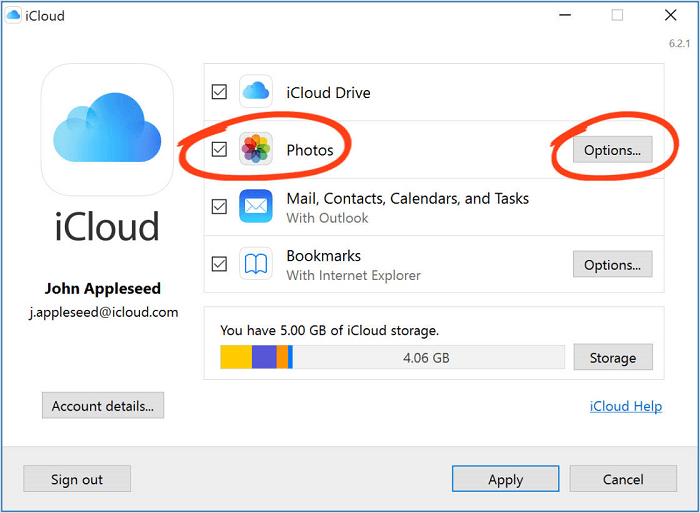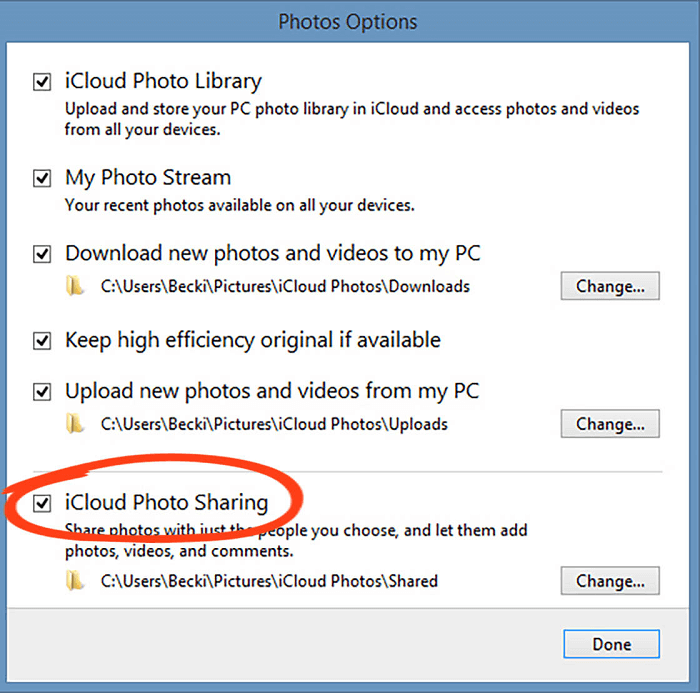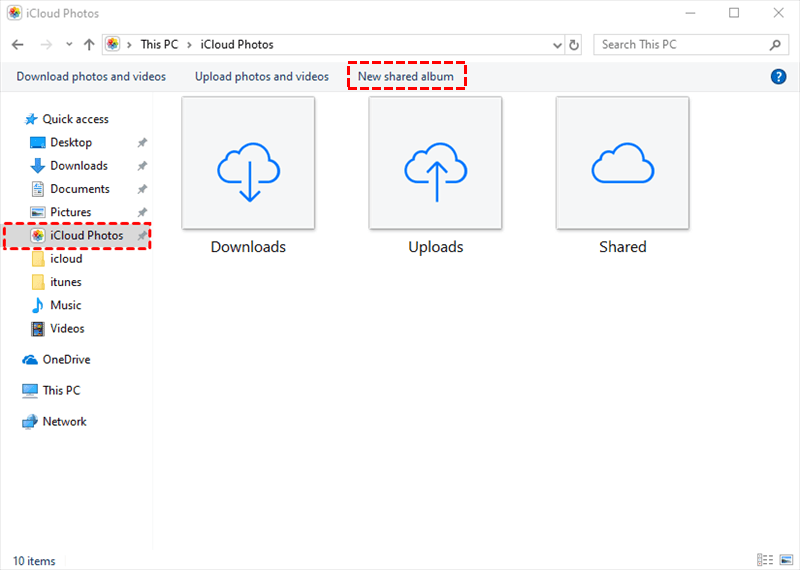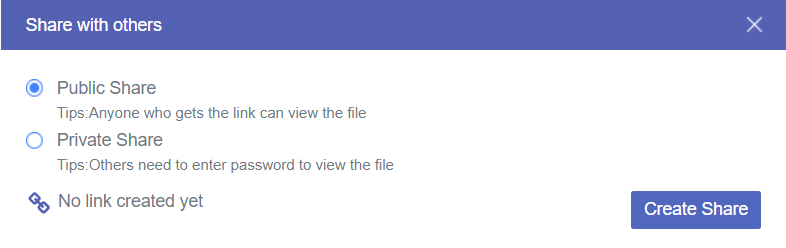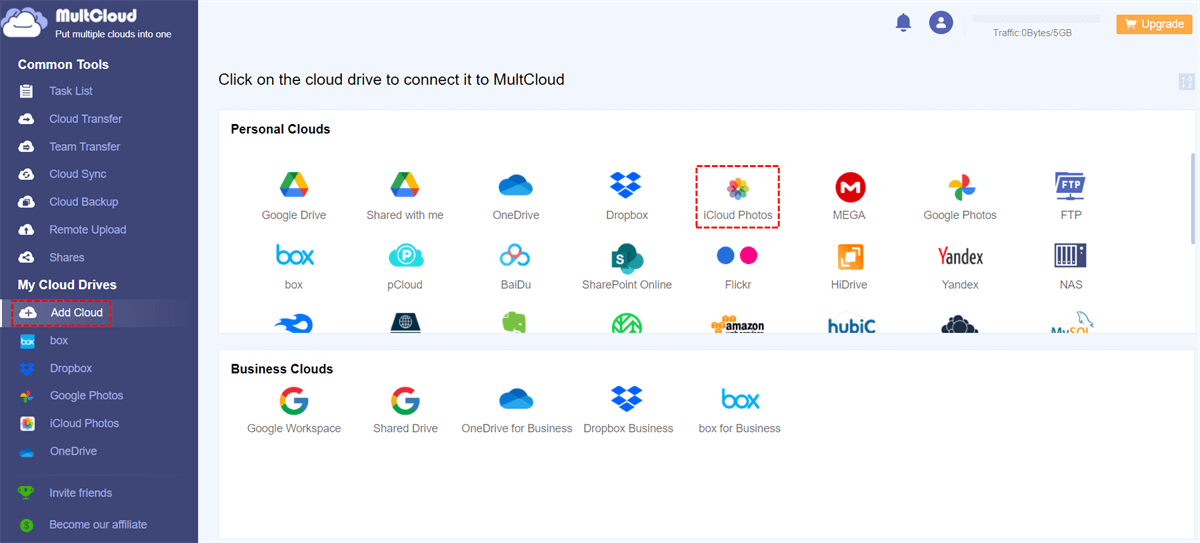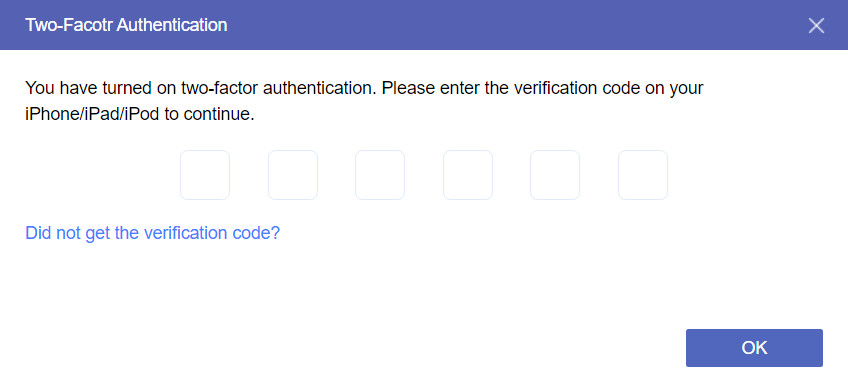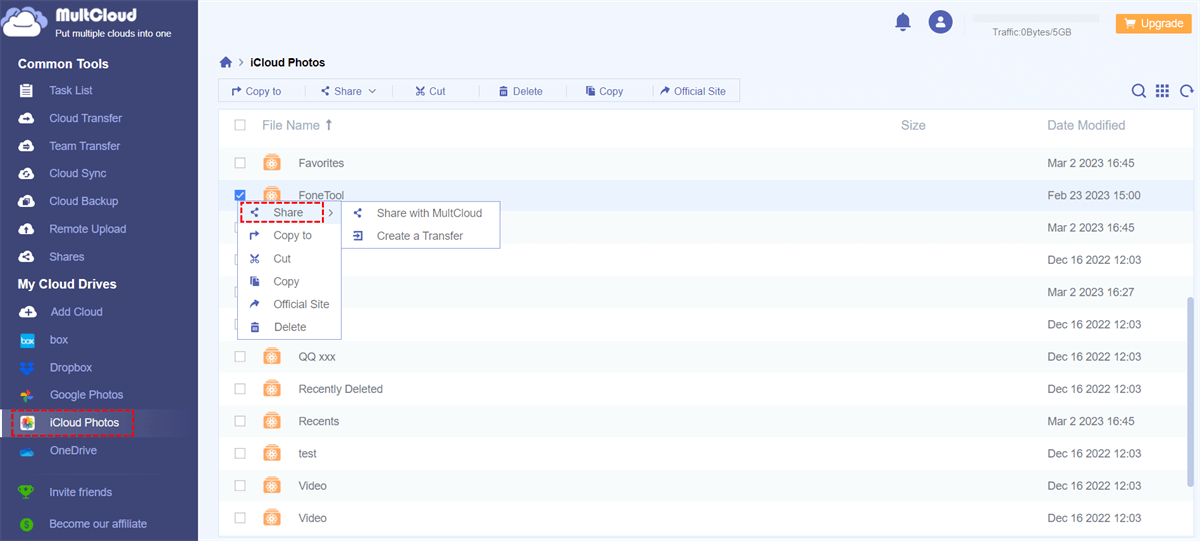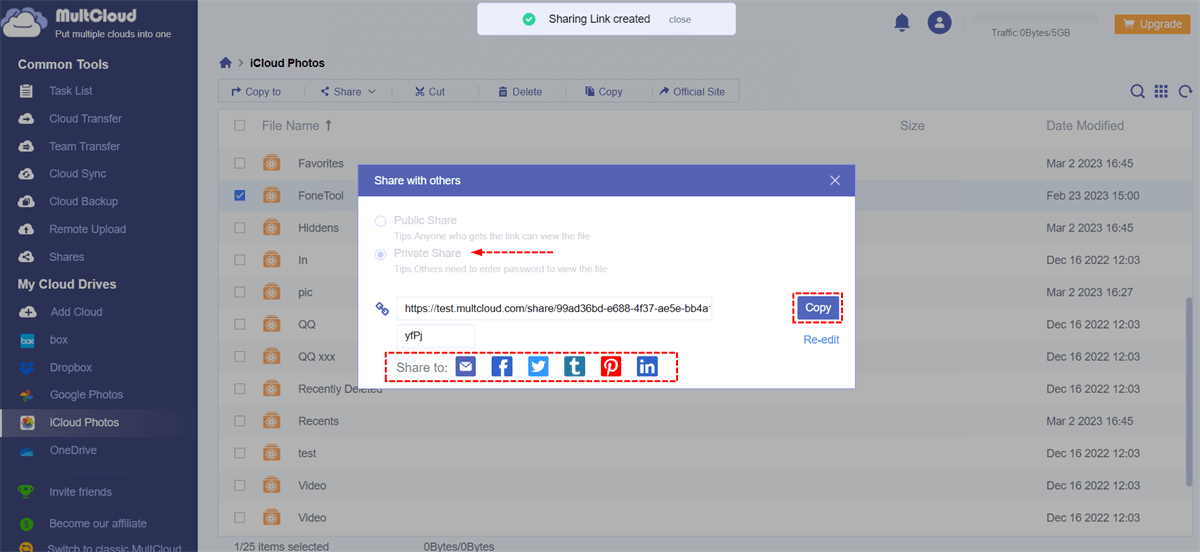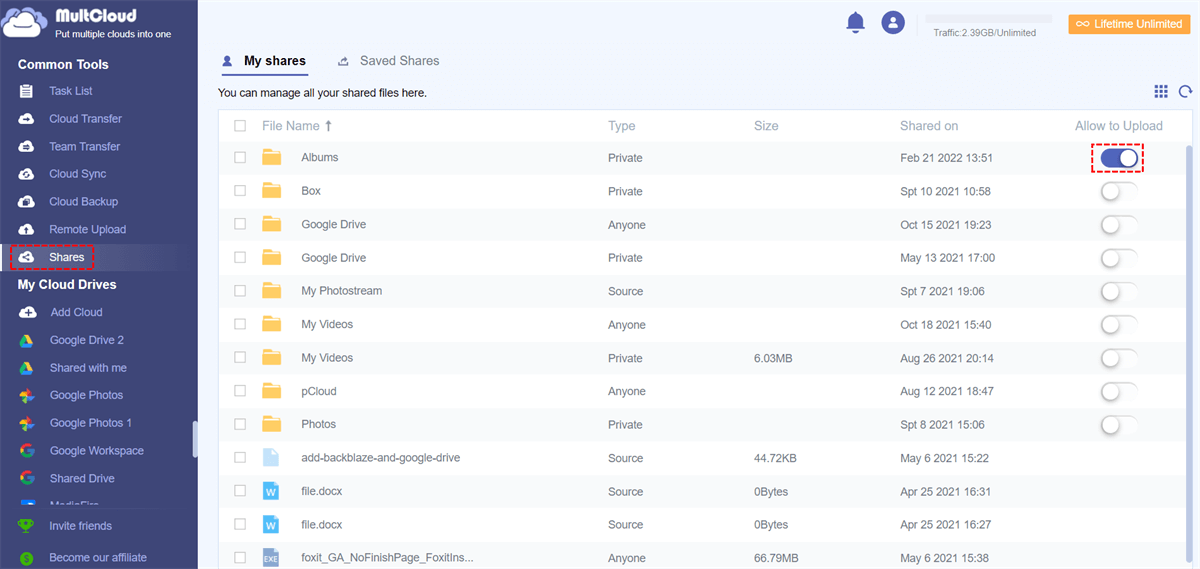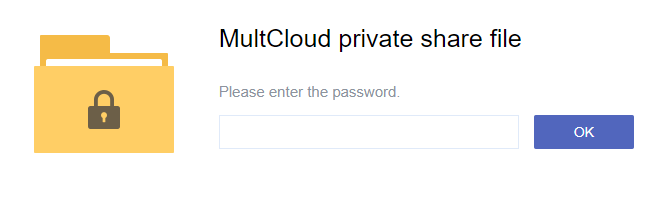Busca Rápida:
Sobre o iCloud
iCloud é um serviço de armazenamento em nuvem e computação em nuvem lançado pela Apple Inc. em 12 de outubro de 2011, integrado a todos os dispositivos da Apple. Com ele, os usuários podem armazenar dados, como documentos, fotos e músicas, em servidores remotos a qualquer hora e em qualquer lugar, para download em dispositivos iOS, macOS ou Windows, compartilhamento e envio de dados com outros usuários e gerenciamento de seus dispositivos Apple em caso de perda ou roubo.
Todos recebem 5GB de armazenamento gratuito do iCloud. Uma das melhores características do iCloud é o Compartilhamento de Álbuns, anteriormente conhecido como Compartilhamento de Fotos do iCloud, então muitos usuários escolhem armazenar suas fotos e vídeos no iCloud para acesso e compartilhamento fácil a qualquer momento. No iCloud, os usuários podem compartilhar álbuns privados, permitindo que amigos e familiares curtam, comentem e até mesmo façam upload de suas próprias fotos e vídeos.
Você já quis compartilhar suas fotos e vídeos com amigos e familiares sem postá-los privadamente em redes sociais? Experimente o poderoso serviço de compartilhamento de fotos fornecido pelo iCloud. Se você ainda não sabe como usá-lo, não se preocupe! Continue lendo para aprender como compartilhar fotos do iCloud com familiares e amigos.
Como Compartilhar Fotos no iCloud com Familiares e Amigos?
Dependendo do dispositivo usado, este artigo fornecerá 3 cenários de uso comuns e fornecerá etapas detalhadas de operação.
Situação 1: Como Compartilhar Fotos do iCloud no iPhone/iPad
A partir do lançamento do iOS 12, a Apple renomeou o recurso de compartilhamento de álbuns do iCloud para simplesmente Álbuns Compartilhados. Portanto, dependendo do iOS que você está usando, você pode ver Álbuns Compartilhados ou Compartilhamento de Fotos do iCloud. Compartilhar fotos usando o iCloud não poderia ser mais fácil, e a única coisa que você precisa fazer é garantir que todos com quem você está compartilhando tenham esse recurso ativado em seus dispositivos.
Antes de compartilhar um álbum, você precisa configurar os Álbuns Compartilhados do iCloud:
Passo 1: No seu iPhone, abra o aplicativo "Ajustes".
Passo 2: Clique em "Fotos".
Passo 3: Abra o álbum compartilhado.
Observação: No iOS 11 ou anterior, ative o Compartilhamento de Fotos do iCloud.
Método 1: Adicionar Fotos a um Álbum Compartilhado Existente para Compartilhamento
Se você já criou um álbum e agora quer compartilhá-lo, você deve copiar as fotos para um novo álbum compartilhado. Isso pode parecer tedioso no início, mas eu prometo, é fácil. Basta seguir as etapas abaixo para compartilhar seu álbum existente:
Passo 1: Abra o aplicativo "Fotos".
Passo 2: Toque no álbum que você deseja compartilhar e toque em Selecionar > Selecionar Tudo.
Passo 3: Clique no ícone de compartilhamento no canto inferior esquerdo. No menu pop-up, clique em "Adicionar a Álbum Compartilhado".
Passo 4: Dê um nome ao seu álbum compartilhado e clique em "Avançar".
Passo 5: Adicione as pessoas com quem você deseja compartilhar o álbum.
Método 2: Criar um Novo Álbum Compartilhado para Compartilhamento
Se você não tem um álbum existente para compartilhar, você pode criar um novo separadamente para compartilhar com amigos e familiares. Para criar diretamente um novo álbum compartilhado no iPhone, siga estes passos:
Passo 1: Abra o aplicativo "Fotos".
Passo 2: Clique em Álbuns > > Novo Álbum Compartilhado. Dê um nome ao seu novo álbum e clique em "Avançar".
Passo 3: Adicione amigos e familiares com quem você deseja compartilhar o álbum e clique em "Criar".
Agora você pode compartilhar suas fotos de forma privada com a família e amigos sem se preocupar com elas aparecendo em suas contas de mídia social para todos verem.
Situação 2: Como Compartilhar Fotos no iCloud no Mac
Se você é um usuário fiel do Mac, pode usar o Compartilhamento de Fotos do iCloud diretamente no aplicativo Fotos do Mac, assim como faz no seu iPhone. Antes de começar, certifique-se de estar conectado ao iCloud com o seu Apple ID.
Passo 1: Abra "Fotos" e clique em Fotos > Configurações ou Preferências no menu superior.
Passo 2: Selecione a guia "iCloud".
Passo 3: Na parte inferior, marque a caixa "Álbuns Compartilhados".
Passo 4: Abra o aplicativo "Fotos". No menu esquerdo, passe o mouse sobre "Álbuns Compartilhados" e clique no ícone [ ]. Dê um nome ao seu álbum, convide pessoas e adicione comentários, se desejar. Em seguida, clique em "Criar".
Passo 5: Clique no ícone de compartilhamento (quadrado com uma seta para cima) no topo da tela. Selecione Álbuns Compartilhados no menu suspenso, clique no álbum no qual você deseja adicionar as fotos e selecione as fotos que deseja adicionar (ou segure a tecla Shift ou Command para selecionar várias fotos).
Situação 3: Como Compartilhar Fotos do iCloud no Windows
Se você usa um computador Windows para compartilhar fotos do iCloud, precisa baixar e instalar o software iCloud For Windows no seu computador. Depois de ter instalado o iCloud for Windows, veja como fazer:
Passo 1: Ative o iCloud e faça login com o seu Apple ID. Use o mesmo Apple ID que você usa no seu iPhone. Certifique-se de que a caixa "Fotos" esteja marcada. Em seguida, clique em "Opções" próximo à foto.
Passo 2: Marque a caixa "iCloud Photo Sharing". Clique em Concluído e, em seguida, clique em "Aplicar".
Passo 3: Agora você pode criar um álbum compartilhado e convidar outras pessoas para ver suas fotos. Abra o "Explorador de Arquivos" no seu computador. Em seguida, abra "iCloud Photos" na barra lateral esquerda.
Passo 4: Clique no botão "Novo Álbum Compartilhado" no topo da tela. Adicione os endereços de email do iCloud das pessoas que deseja convidar. Dê um nome ao seu álbum compartilhado e clique em "Avançar". Selecione as fotos que deseja adicionar e clique em "Concluído". Sua foto será compartilhada no álbum. Suas fotos agora são visíveis para outros assinantes.
Posso Compartilhar Fotos do iCloud com Usuários Não Apple Facilmente?
A resposta é SIM! Quando você deseja compartilhar fotos do iCloud com usuários não Apple, você pode criar um link do iCloud para Álbuns Compartilhados. Além disso, para operações mais convenientes e compartilhamento seguro de fotos, você pode experimentar este gerenciador de armazenamento em nuvem múltiplo --- MultCloud.
Atualmente, o MultCloud oferece 2 modos exclusivos para você compartilhar fotos do iCloud Photos. Uma delas é "Compartilhamento Público", onde qualquer pessoa pode ver a foto através do link de compartilhamento, e a outra é "Compartilhamento Privado", onde apenas os destinatários com uma senha podem ver a foto através do link de compartilhamento.
Então, como compartilhar com segurança as Fotos do iCloud via "Private Share" do MultCloud? Siga as seguintes etapas simples:
Passo 1: Cadastre-se com seu nome e e-mail. Em seguida, clique em "Criar Conta". Você também pode fazer login autorizado diretamente com sua conta do Google e do Facebook.
Passo 2: Clique em "Adicionar Nuvem" no menu lateral "Minhas Drives na Nuvem". Em seguida, selecione o ícone do iCloud Photos à esquerda.
Passo 3: Conclua o processo de autenticação em dois fatores para permitir que o MultCloud acesse suas Fotos na conta do iCloud na janela pop-up.
Notas:
- O MultCloud suporta a adição de mais de 30 unidades na nuvem. Se necessário, você pode adicionar todas as suas contas de armazenamento na nuvem para gerenciar múltiplas contas de armazenamento na nuvem melhor.
- Se você possui fotos em outras contas na nuvem, basta clicar na nuvem que você adicionou anteriormente na lista "Minhas Drives na Nuvem" e selecionar a pasta que deseja compartilhar.
Passo 4: Marque a caixa em frente às fotos ou álbuns inteiros que deseja compartilhar com familiares ou amigos. Em seguida, clique com o botão direito na pasta e selecione "Compartilhar" na janela pop-up.
Passo 5: Selecione um modo de compartilhamento na janela pop-up. Em seguida, clique no botão roxo "Criar Compartilhamento". Para compartilhar suas fotos de forma mais segura ou privada, você precisa selecionar o modo "Compartilhamento Privado".
Passo 6: Copie o link e a senha e compartilhe. Você também pode compartilhar os links por e-mail, Facebook, Twitter e outras redes sociais.
Após o compartilhamento, você pode gerenciar todo o conteúdo compartilhado na interface "Compartilhamentos", e também pode conceder ou revogar permissões de upload para aqueles que receberem o conteúdo compartilhado.
Observações:
- O processo inteiro pode ser feito em qualquer dispositivo com um navegador.
- Ao criar um link de compartilhamento privado, é gerada uma senha aleatória de quatro dígitos que você pode alterar quando desejar.
- Após os usuários obterem o link de compartilhamento, eles precisam inserir a senha correta para visualizar o conteúdo compartilhado.
Recursos Mais Avançados que o MultCloud oferece:
- Transferência em Nuvem: Transfira diretamente grandes quantidades de dados de uma vez só usando 10 threads em unidades em nuvem, como transferir Google Drive para MEGA, sem etapas complexas de download e upload.
- Transferência em Equipe: Se você é um administrador de unidades em nuvem empresariais, pode usar esse recurso para migrar facilmente todas as contas de uma unidade empresarial para outra. Por exemplo, cada usuário terá uma pasta própria em uma plataforma em nuvem, e o MultCloud pode emparelhar automaticamente as pastas de duas unidades empresariais diferentes e migrar os arquivos de uma unidade para outra.
- Sincronização em Nuvem: Suporte a 10 modos de sincronização (como "Sincronização em Tempo Real" e "Sincronização Cumulativa"), para que você possa sincronizar dados entre diferentes contas em nuvem de acordo com suas necessidades.
- Backup em Nuvem: Suporte para fazer backup de arquivos de uma unidade em nuvem para outra (por exemplo, fazer backup do OneDrive para o Amazon S3) e restaurar versões de arquivos.
- Upload Remoto: Faça upload de URLs, arquivos torrent ou links magnéticos remotamente para a nuvem, desta forma você pode baixar torrents diretamente no Google Drive ou em outras unidades em nuvem.
- Gestão de Arquivos em Nuvem: Realize operações com tecnologia de criptografia de forma segura e fácil, como copiar, baixar, compartilhar, cortar, colar, excluir, visualizar, renomear e copiar arquivos ou pastas.

- Compartilhamento Inteligente: Compartilhe arquivos na nuvem por meio de modos públicos, privados ou de origem.
- Movimento com Um Toque: Transferência rápida de dados, sincronização e backup entre nuvens.
- Arquivo de E-mails: Proteja e-mails em outras nuvens ou discos locais.
- Upload Remoto: Salve efetivamente arquivos da web em nuvens via URL.
- Salvar Páginas da Web como PDF/PNG: Mantenha-os localmente ou online.
- Seguro: Proteções de autorização em tempo integral de 256 bits AES e OAuth.
- Fácil: Acesse e gerencie todas as nuvens em um único lugar com login único.
- Amplo: Mais de 30 nuvens e serviços locais são suportados.
Conclusão
Com todos os métodos viáveis listados neste artigo, você saberá claramente como compartilhar fotos no iCloud no iPhone/iPad/Mac/Windows. Se você deseja compartilhar fotos e álbuns do iCloud com usuários da Apple ou não-Apple de forma rápida e segura, o MultCloud pode ajudar muito.
Se você estiver usando várias contas de armazenamento em nuvem e estiver confuso sobre a migração de dados na nuvem, você pode experimentar outras funções fornecidas pelo MultCloud, como Transferência de Nuvem, Transferência de Equipe, Sincronização de Nuvem, Backup em Nuvem e Upload Remoto. Esses recursos podem ajudá-lo a implementar melhor a transferência de nuvem para nuvem, sincronização ou backup de dados em nuvens, inclusive upload remoto para nuvens.
MultCloud Suporta Nuvens
-
Google Drive
-
Google Workspace
-
OneDrive
-
OneDrive for Business
-
SharePoint
-
Dropbox
-
Dropbox Business
-
MEGA
-
Google Photos
-
iCloud Photos
-
FTP
-
box
-
box for Business
-
pCloud
-
Baidu
-
Flickr
-
HiDrive
-
Yandex
-
NAS
-
WebDAV
-
MediaFire
-
iCloud Drive
-
WEB.DE
-
Evernote
-
Amazon S3
-
Wasabi
-
ownCloud
-
MySQL
-
Egnyte
-
Putio
-
ADrive
-
SugarSync
-
Backblaze
-
CloudMe
-
MyDrive
-
Cubby